清洁上盖内侧
为了保证打印质量、防止故障发生,请大约每月清扫一次上盖内部。
并且,为了操作顺畅,请在以下情况下清洁上盖内部。
-
打印面和纸张背面脏污时
-
用完了1卷卷纸时
-
实行了无边界打印时
-
在小尺寸纸张上打印后
-
用大量产生切屑的纸张进行了打印时
-
更换了卷纸时
-
用大量产生纸粉的纸张进行了打印时
 重要事项
重要事项
-
如果上盖内部的压纸滚筒脏污,可能会弄脏纸张背面。进行无边距打印或在小尺寸纸张上打印后,建议清洁压纸滚筒。
-
如果出纸导片脏污,切断纸张时可能会弄脏纸张的边缘。即使看起来没有脏污,我们也建议清洁出纸导片,因为导片上实际可能会附着纸粉。
-
滑动主页屏幕并点击维护。
出现维护屏幕。
-
点击压纸滚筒清洁。
会出现确认信息。
-
点击是。
托架会移动,在其停止移动后触摸屏上会出现说明。
-
打开上盖。

-
如果纸尘累积在压纸滚筒上的吸口(A)或无边界打印墨水槽(B)上,请使用打印机附带的清洁刷(C)将其擦拭干净。
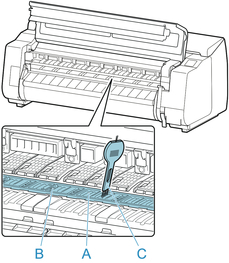
 重要事项
重要事项-
请勿碰触线性标尺(A)、托架轴(B)或墨水管稳定器(C)。碰触可能会使其损坏。
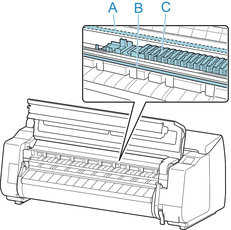
 注释
注释-
如果清洁刷脏污,请用水冲洗。
-
-
使用浸水后用力拧干的抹布完全擦除上盖内部的脏污。擦除上罩板压辊(A)、纸张压板(B)、整个压纸滚筒(C)、无边界打印墨水槽(D)、左右侧吸墨孔周围(E、F)和出纸导片(G)等的墨水残留或纸尘(切屑)。

 警告
警告-
请勿使用稀释剂、苯、酒精等易燃性溶剂。如果接触打印机内部的电气元件,会引起火灾或触电。
 重要事项
重要事项-
请勿使用干布擦拭上盖内部。这可能会产生静电电荷,静电电荷可能吸附尘土并影响打印质量。
-
-
关闭上盖。


